サムスンギャラクシーS5ネットワーク、モバイルデータ&Wi-Fiの問題を修正する方法
サムスンギャラクシーS5のネットワーク、モバイルデータ、およびWi-Fi関連の問題に対処する私達の焦点を絞ったトラブルシューティングシリーズへようこそ。 今回の連載では、電話がネットワークにアクセスできない、またはモバイルデータやWi-Fiでインターネットを使用できないなどの問題に取り組みます。 あなたがこの特定のモデルを所有しているならば、私はあなたが将来の参考のためにこのページをブックマークすることを勧めます。
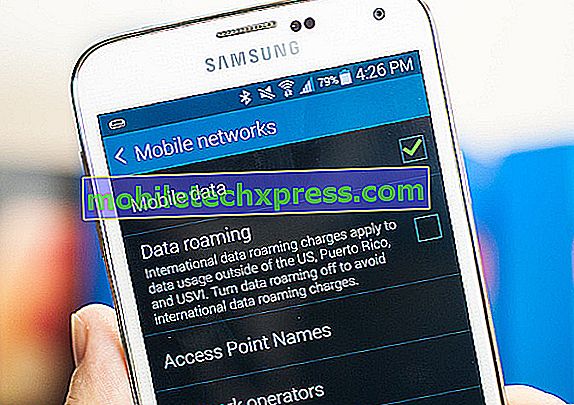
あなたがその問題のためにギャラクシーS5または他のAndroidデバイスを所有しているならば、それから私たちのトラブルシューティングアンケート用紙にあなたの質問を送ること自由に感じなさい。 私たちはあなたがあなたのデバイスに関して抱えているかもしれないどんな心配でもあなたを援助して幸せになるでしょう。 これは私達が提供している無料のサービスです。 しかしながら、あなたが我々に電子メールを送るとき、正確な査定がなされて、正しい解決策が与えられることができるようにできるだけ詳細になるように試みることを我々は尋ねます。
このシリーズの前の部分を閲覧したい場合は、このリンクをチェックしてください。
私達に電子メールを送ることとは別にあなたは私達のFacebookやGoogle+のソーシャルメディアアカウントでも私達に連絡するかもしれません。
S5 VerizonのバージョンをT-Mobileに切り替える
問題 : 私はグルーポンを通してロック解除された改装されたs5を買いました。 以前のネットワークは定評があると考えられているようです。 彼らは私をtmobileネットワークに切り替えるためにいくつかのデータだけを私に送ったが、それ以外のものはすべてまだverizonに接続されているようだ。 自宅のWiFiに接続していないと、ボイスメールやインターネットにアクセスできません。 私は無制限のすべてがtmobileから計画しています。 すべてがコーディングされていて、設定を修正または変更する方法がわからない
解決策 :あなたのロック解除された電話は、もともとVerizonからのものですが、Tモバイルネットワークの下で使用することができます。 T-Mobileの設定を使用するだけで、すべての電話機能を使用できるようになります。
まず、モバイルデータの問題を解決しましょう。 モバイルデータを使用してオンラインにアクセスできない理由として最も可能性が高いのは、お使いの携帯電話のAPN設定がVerizonの設定である可能性があるためです。 これをT-Mobile設定に変更する必要があります。
- 任意のホーム画面から、アプリをタップします。
- 設定をタップします。
- [ネットワーク接続]までスクロールし、[その他のネットワーク]をタップします。
- モバイルネットワークをタップします。
- アクセスポイント名をタップします。
- APNをリセットするには、メニューアイコンをタップしてから[デフォルトにリセット]をタップします。
- 利用可能な場合は、TモバイルUS LTE APNをタップします(黒丸は緑色で塗りつぶされます)。
- APNを確認するには、丸で囲まれた点が緑色で表示されているT-Mobile US LTEをタップします。
- データAPNの以下の設定を確認して更新します
設定は以下の通りです
- 名前:TモバイルUS LTE
- APN:fast.t-mobile.com
- プロキシ:
- 港:
- ユーザー名:
- パスワード:
- サーバ:
- MMSC://mms.msg.eng.t-mobile.com/mms/wapenc
- マルチメディアメッセージプロキシ
- マルチメディアメッセージポート
- クライアントセンター:310
- MNC:260
- 認証タイプ:なし
- APNタイプ:デフォルト、mms、supl
- APNプロトコル:IPv4 / IPv6
- APNローミングプロトコル:IPv4
- APNをオン/オフにする:APNがオンになりました
- 無記名:不特定
- モバイル仮想ネットワーク事業者タイプ:なし
- モバイル仮想ネットワーク事業者の価値:
すべてが設定されたら
- 右上のメニューキーをタップします。
- 保存をタップします。
- 使用したいAPNプロファイルをタップします。 箇条書きの点は、APNプロファイルの横にある緑色で塗りつぶされています。
モバイルデータを有効にする
- 任意のホーム画面から、アプリをタップします。
- 設定をタップします。
- [ネットワーク接続]までスクロールし、[その他のネットワーク]をタップします。
- モバイルネットワークをタップします。
- データ接続を有効にするには、[モバイルデータ]チェックボックスをオンにします。
- 国際ローミングする場合は[データローミング]チェックボックスをオンにし、国内ローミングする場合はデータを受信するには[データローミング]チェックボックスをオンにします。
S5データネットワーク接続オフ
問題 : こんにちは、突然私のデータネットワークへの接続が切れました。 それは私の携帯電話サービスプロバイダから正しくアクティブ化されていますが今私は私の3Gデータサービスを使用することはできません。 また、画面が緑色の場合も赤色の場合も上部には表示されません。 私はまた「キャッシュクリーン」をソフトリセットしましたが、それでも喜びはありません。 あなたはplsが私を助けてくれますか。 ありがとう
解決策 :携帯電話のAPN設定を確認し、携帯電話のAPN設定と一致するかどうかを確認してください。
- 任意のホーム画面から、アプリをタップします。
- 設定をタップします。
- [ネットワーク接続]までスクロールし、[その他のネットワーク]をタップします。
- モバイルネットワークをタップします。
- アクセスポイント名をタップします。
- APNをリセットするには、メニューアイコンをタップしてから[デフォルトにリセット]をタップします。
- 利用可能な場合は、TモバイルUS LTE APNをタップします(黒丸は緑色で塗りつぶされます)。
- APNを確認するには、丸で囲まれた点が緑色で表示されているT-Mobile US LTEをタップします。
- データAPNの以下の設定を確認して更新します
違いがある場合は、必要な変更を加えます。
それでもモバイルデータの使用に接続できない場合は、設定からそれをオンにしていることを確認してください。 電話のWi-Fiもオフにする必要があります。
それでも問題が解決しない場合は、電話のデータをバックアップして出荷時設定にリセットしてください。 この手順を実行した後で、電話機のAPN設定をもう一度入力する必要があります。
- 装置の電源を切ります。
- 次の3つのボタンを同時に押し続けます:音量アップキー、ホームキー、電源キー。
- 電話機が振動したら、電源キーを放しますが、音量アップキーとホームキーを押し続けます。
- Android System Recovery画面が表示されたら、音量アップキーとホームキーを放します。
- 音量ダウンキーを数回押して、「データの消去/出荷時設定へのリセット」をハイライトします。
- 電源ボタンを押して選択します。
- [はい、すべてのユーザーデータを削除します]がハイライト表示されるまで、音量ダウンキーを押します。
- 電源ボタンを押して、マスターリセットを選択して開始します。
- マスターリセットが完了すると、「システムを今すぐ再起動」がハイライトされます。
- 電源キーを押してデバイスを再起動します。
S5「このSIMカードは未知のソースからのものです」エラー
問題 : こんにちはみんな、私はスプリントで使用するためにそれをロック解除できるように私はベライゾンサムスン銀河s5を購入しました。 私に電話を売ったカップルは、クリケットでの使用がロック解除されていたと言っていましたが、スプリントと友人のT-mobile SIMを挿入したときに、「このSIMカードは不明です。ソース"。 とにかく私は自分のロック解除コードを手に入れましたが、私はこのエラー "Mobile Network not available"を受け続けているのでそれを入力することができません。 助けてください!!!!!
解決策 :ロック解除されているVerizon S5モデルの中には、どのネットワークのSImでも自動的に動作するものがありますが、「このSIMカードは不明なソースのものです」というエラーメッセージが表示されるものがあります。 お使いの携帯電話は後者のグループに属しているため、携帯電話を機能させるには追加の手順を実行する必要があります。
このエラーメッセージは通常、有効なVerizon SIMが挿入されているかどうかを確認するVerizonが電話機に付属しているアプリが原因で発生します。 アプリが別の通信事業者のSIMが使用されていることを検出すると、エラーメッセージが表示されます。
この問題を解決するには、あなたの電話を根絶する必要があります。 根付いたら、今すぐあなたの携帯電話にVerizonのプレインストールアプリをアンインストールすることができるようになります。
- 優れたファイルエクスプローラを使用して、システム>アプリケーションに移動します。 インストールされているすべてのアプリケーションが一覧表示されます。
- キャリア名を持つすべてのアプリケーションを検索して見つけます。 たとえば、Verizonの電話のアプリケーション名はvzwphoneservice.apkです。
- ファイルが見つかったら、最初の部分の名前を変更して、あなたの携帯電話会社の名前に置き換えます。
- [保存]をクリックして携帯電話を再起動します。
また、ルートアンインストーラーアプリをダウンロードして、あなたの携帯電話のアプリドロワーにあるすべてのキャリアアプリをアンインストールする必要があります。
S5画像メッセージを送信しない
問題: こんにちは、私はAT&Tを搭載したSamsung Galaxy S5を使用していますが、話題にはなりません。 私がこの電話に抱えている問題は、それが写真メッセージを送らないということです、そして、私はあなたたちが助けることができるかどうか知りたいと思いました。 私はそれをお願い申し上げます。
解決策 :画像メッセージを送信できるようにするには、2つの条件を満たす必要があります。 一つは、あなたの携帯電話はアクティブなデータ購読をしているべきです。 第二に、あなたの携帯電話のAPN設定はあなたの携帯電話会社が使用しているものと一致するはずです。
これは当初AT&T電話だったので、AT&T APN設定を使用している可能性があります。 電話のAPN設定に移動して、これをストレートトーク設定に変更します。
- 任意のホーム画面から、アプリをタップします。
- 設定をタップします。
- [ネットワーク接続]までスクロールし、[その他のネットワーク]をタップします。
- モバイルネットワークをタップします。
- アクセスポイント名をタップします。
- APNをリセットするには、メニューアイコンをタップしてから[デフォルトにリセット]をタップします。
あなたは彼らのウェブサイトからまたは彼らの技術サポートチームに連絡することによってストレートトークの設定を得ることができます。
S5ネットワーク使用不可エラー
問題 : こんにちは、私の電話に問題があります。 サムスン銀河s5。 突然ネットワークに接続できなくなり、再接続できなくなりました。 何をすればいいのかわかりません。 私はそれを接続するために数日間試みてきました、そしてそれはうまくいきません。 それはと三角形を思い付く! 真ん中には利用できないサービスと選択されたネットワークが表示されます。 私を助けてもらえますか。 ありがとう
解決策 :最初にすべきことは、電話機を再起動することです。 これでネットワークへの電話接続がリセットされ、この問題が解決する可能性があります。
問題が解決しない場合は、通信事業者に連絡して、地域にネットワーク関連の問題がないかどうかを問い合わせてください。 問題がネットワーク関連のものである場合は、電話でどのようなトラブルシューティング手順を実行しても、問題を解決できないため、直ちにこの可能性を排除する必要があります。
SIMカードを取り出して損傷の兆候がないかどうか確認してください。 汚れや糸くずがある場合は、SIMスロットも確認してください。 それに応じて、圧縮空気またはアルコールに浸した綿棒で拭きます。 SIMカードを再度挿入して、ネットワークが利用可能になったかどうかを確認してください。
それでも問題が解決しない場合は、電話のデータをバックアップして出荷時設定にリセットします。
- 装置の電源を切ります。
- 次の3つのボタンを同時に押し続けます:音量アップキー、ホームキー、電源キー。
- 電話機が振動したら、電源キーを放しますが、音量アップキーとホームキーを押し続けます。
- Android System Recovery画面が表示されたら、音量アップキーとホームキーを放します。
- 音量ダウンキーを数回押して、「データの消去/出荷時設定へのリセット」をハイライトします。
- 電源ボタンを押して選択します。
- [はい、すべてのユーザーデータを削除します]がハイライト表示されるまで、音量ダウンキーを押します。
- 電源ボタンを押して、マスターリセットを選択して開始します。
- マスターリセットが完了すると、「システムを今すぐ再起動」がハイライトされます。
- 電源キーを押してデバイスを再起動します。
それでも問題が解決しない場合は、電話機を正規のサービスセンターに持って行き、ハードウェア関連の問題である可能性があるため、確認してもらう必要があります。








